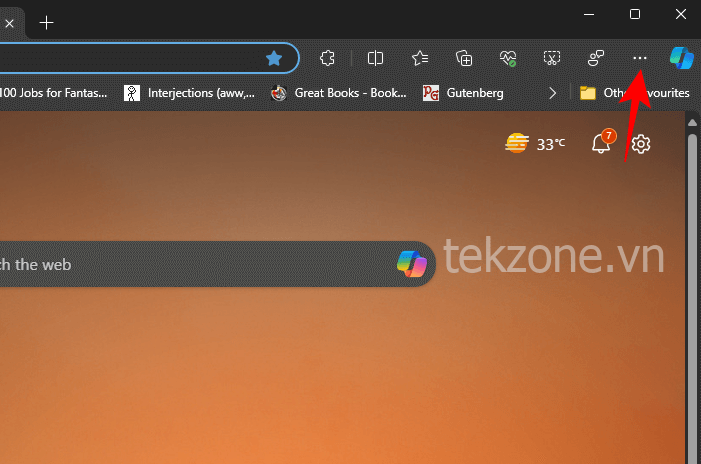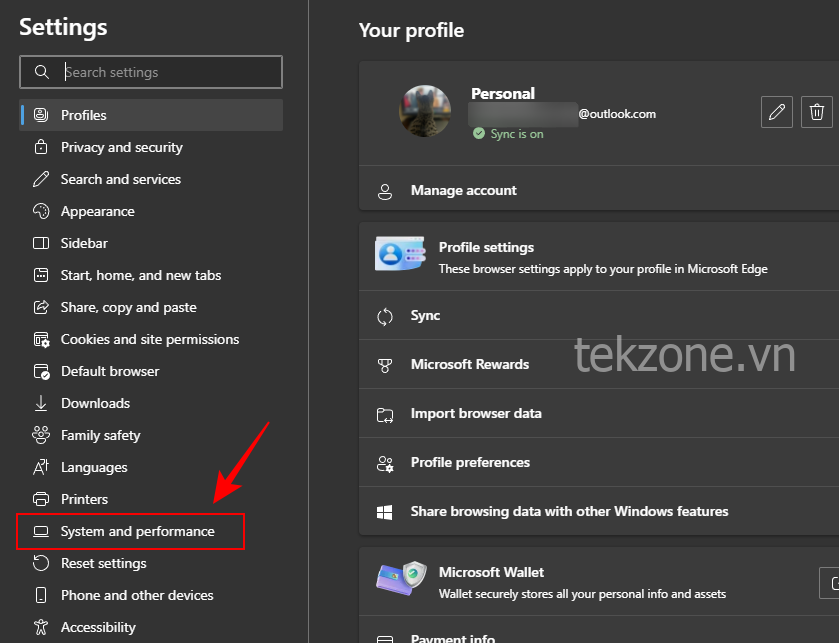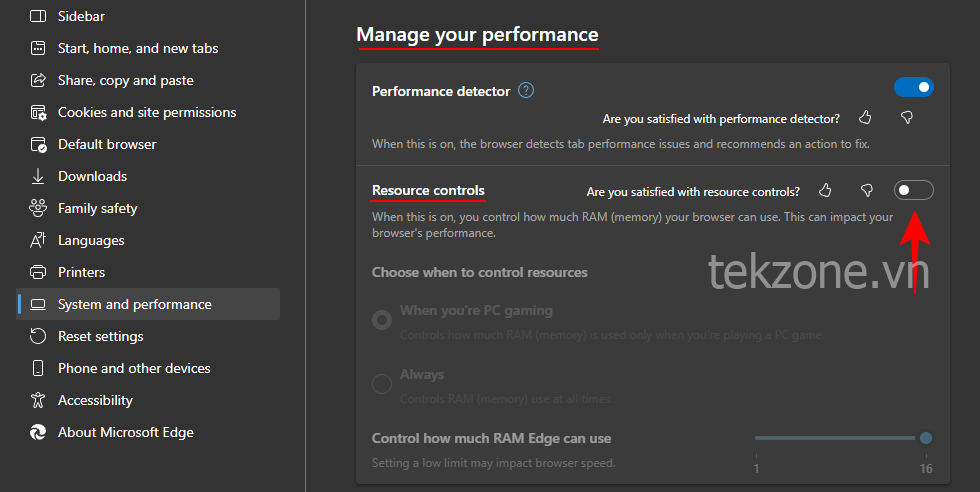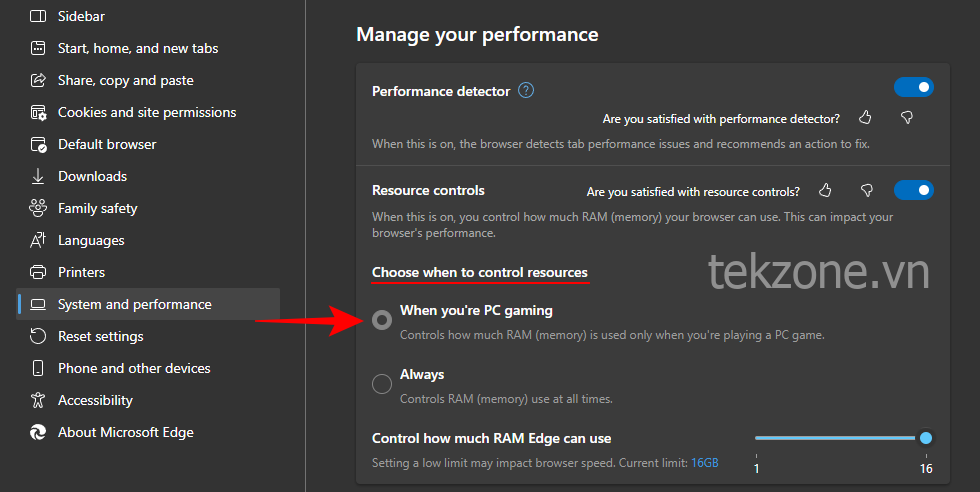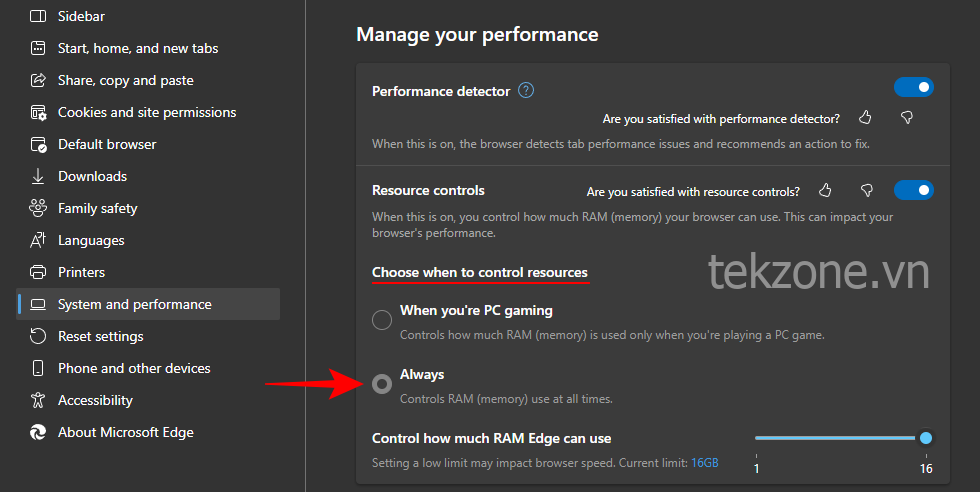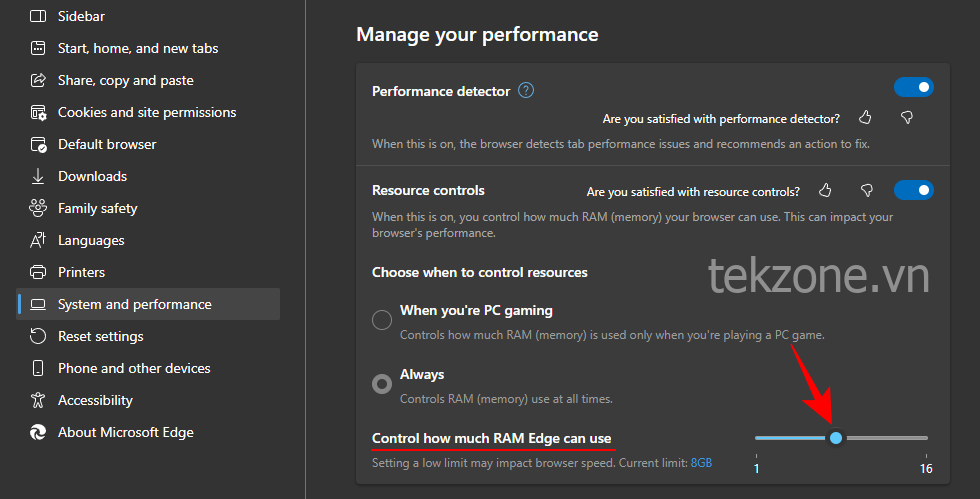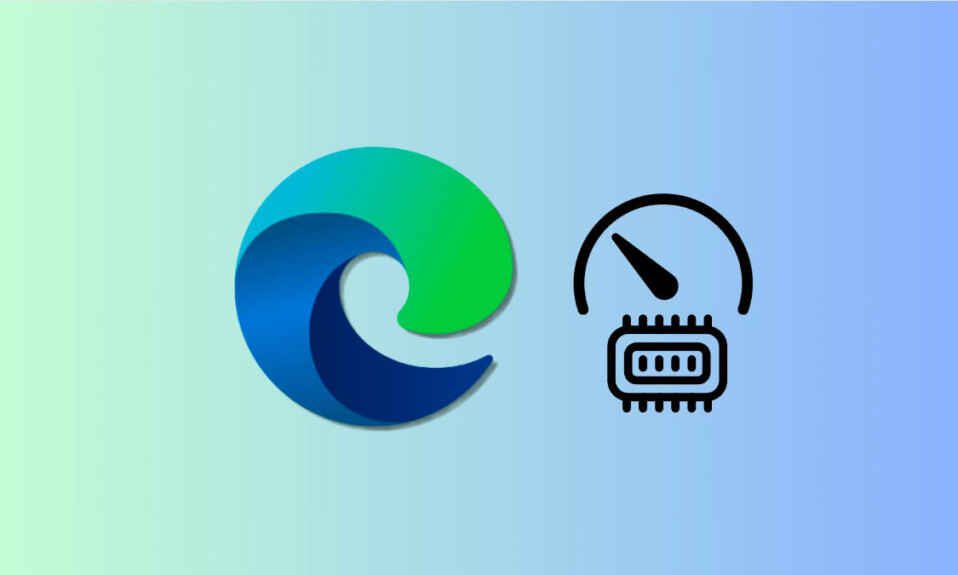
Microsoft Edge cho phép bạn kiểm soát lượng RAM có thể dùng trên máy tính. Tính năng này dường như nhắm đến các game thủ PC nhưng bất kỳ ai gặp phải vấn đề về RAM đều cần thiết, đặc biệt trên máy laptop PC có 4GB – 8GB RAM. Dưới đây là cách đặt mức RAM, tránh tràn RAM hi dùng Microsoft Edge.
Cách giới hạn dung lượng RAM Microsoft Edge có thể dùng
Thực hiện theo các bước bên dưới để đặt dung lượng RAM mà Microsoft Edge sẽ dùng:
- Mở Microsoft Edge và nhấp vào biểu tượng ba chấm ở góc trên cùng bên phải.

- Chọn cài đặt
- Ở bên trái, chọn Hệ thống và hiệu suất .

- Trong ‘Quản lý hiệu suất’, bật Kiểm soát tài nguyên .

- Tại đây, bạn sẽ tìm thấy tùy chọn để chọn thời điểm kiểm soát tài nguyên. Nếu bạn chỉ muốn giới hạn mức dùng RAM của Edge khi chơi game, hãy chọn When you’re PC Gaming .

- Ngoài ra, nếu bạn muốn giới hạn mức dùng RAM của Edge bất kể bạn có chơi game hay không, hãy chọn Luôn .

- Cuối cùng, dùng thanh trượt để Kiểm soát lượng RAM Edge có thể dùng .

Cách xem mức dùng RAM trong Microsoft Edge
- Để xem Microsoft Edge đang dùng bao nhiêu RAM, hãy di chuột qua hoặc nhấp vào biểu tượng ‘Trình duyệt thiết yếu’ trên thanh công cụ về phía trên cùng bên phải (biểu tượng trái tim).
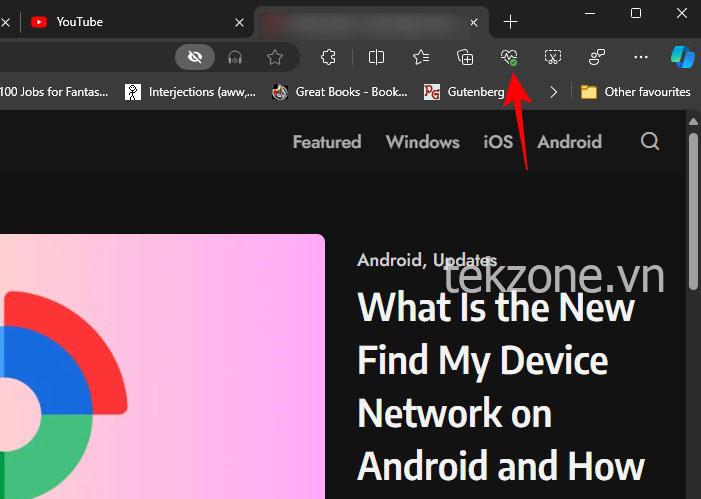
- Tại đây, bạn sẽ thấy Edge đang dùng bao nhiêu RAM bên cạnh mức dùng RAM .
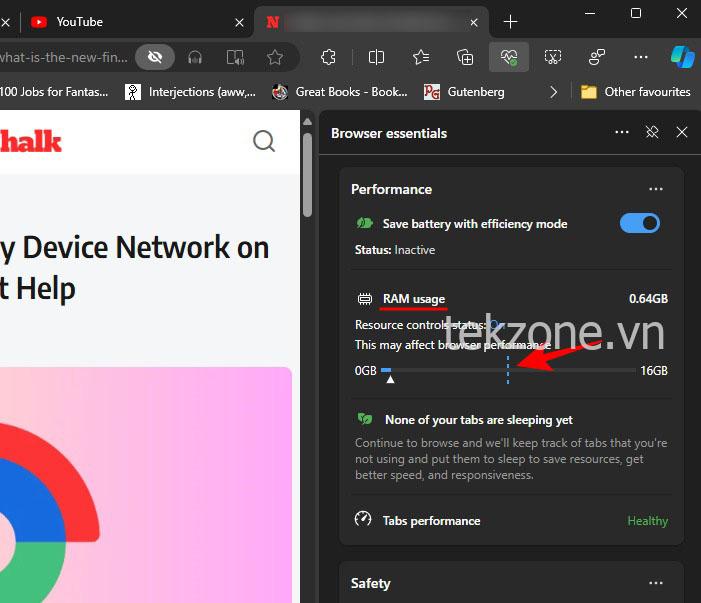
- Ngoài ra, bạn sẽ thấy một đường chấm chấm đánh dấu lượng RAM mà trình duyệt có thể dùng so với lượng RAM có sẵn trên hệ thống.
Câu hỏi thường gặp
Hãy xem xét một số câu hỏi thường gặp về việc kiểm soát lượng RAM mà Edge có thể dùng.
Điều gì xảy ra khi Edge vượt quá giới hạn RAM?
Nếu Edge bắt đầu vượt quá giới hạn RAM do bạn đặt, bạn sẽ thấy trình duyệt chạy chậm và lag.
Tôi nên phân bổ bao nhiêu RAM cho Edge?
Lý tưởng nhất là đặt giới hạn RAM ở mức một nửa tổng RAM có sẵn. Tuy nhiên, nếu bạn thấy Edge thường xuyên bị lag, bạn có thể muốn tăng giới hạn và cung cấp thêm bộ nhớ để nó hoạt động.
Mình hy vọng hướng dẫn này đã giúp bạn đặt và xem giới hạn RAM cho trình duyệt Edge.